Google Docs ialah pemproses kata dalam talian percuma dan sangat berkuasa. Ia disertakan dengan pelbagai templat siap sedia untuk jenis dokumen biasa, termasuk resume, surat, cadangan projek dan nota kelas.
Jika anda ingin menulis buku dalam Dokumen Google, walau bagaimanapun, tiada templat yang sesuai untuk digunakan. Syukurlah, agak mudah untuk menyediakan templat anda sendiri jika anda ingin menulis novel.
Jika anda ingin mengetahui cara membuat buku dalam Google Docs, berikut ialah perkara yang perlu anda lakukan.
Mengkonfigurasi Tetapan Halaman
Sebelum anda boleh mula menulis buku anda, anda perlu mengkonfigurasi tetapan halaman anda supaya ia disediakan supaya kelihatan seperti novel. Langkah pertama ialah membuat dokumen anda dan mengubah suai beberapa tetapan.
Inilah yang perlu anda lakukan:
- Navigasi ke halaman web Google Docs dalam penyemak imbas anda.
- Log masuk ke akaun Google anda.
- Di bawah Mulakan Dokumen Baharu , klik pada templat Kosong .
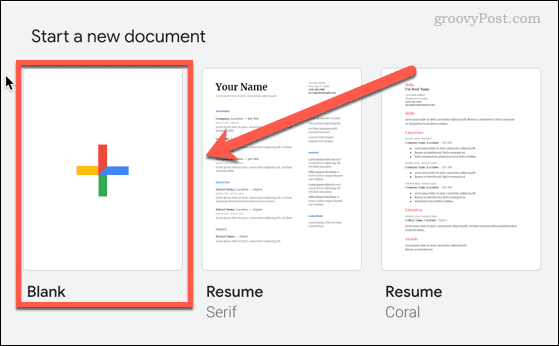
- Setelah dokumen baharu anda dibuka, klik pada Fail > Persediaan Halaman .
- Pilih pilihan halaman anda. Untuk kebanyakan templat buku, anda harus memilih Potret untuk Orientasi, Huruf untuk Saiz Kertas dan pastikan Halaman dipilih.
- Klik OK apabila anda selesai.
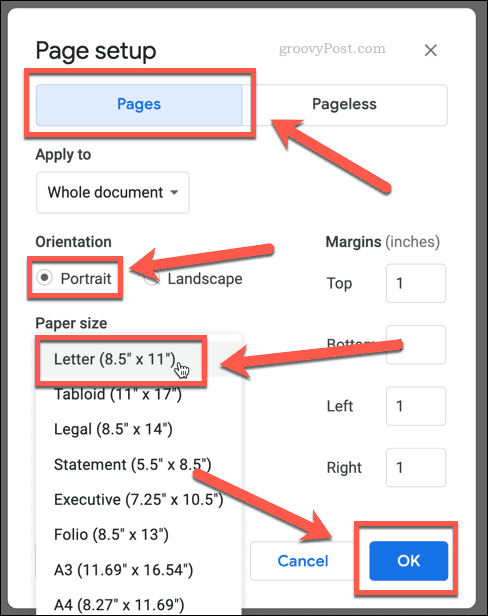
- Klik pada menu lungsur Font di bahagian atas halaman dan pilih fon anda. Times New Roman ialah fon biasa yang digunakan untuk banyak buku.
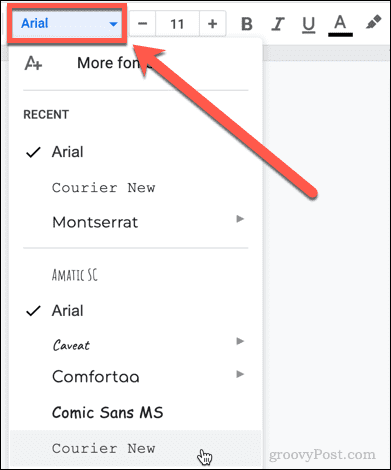
- Tetapkan saiz fon kepada 11 atau 12 . Anda boleh menggunakan butang tambah dan tolak, atau hanya taip saiz fon ke dalam kotak.

Buat Halaman Tajuk dalam Dokumen Google
Kini tiba masanya untuk membuat halaman tajuk anda untuk novel anda. Ini akan menjadi halaman pertama yang dilihat oleh sesiapa sahaja daripada buku anda.
Untuk membuat ini:
- Pastikan teks anda dijajarkan ke tengah dengan mengklik ikon Jajaran Tengah .
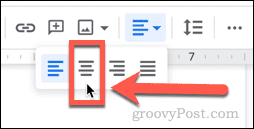
- Taip tajuk buku anda.
- Tekan Enter dua kali, kemudian taip nama anda.
- Serlahkan tajuk buku anda, kemudian klik pada menu lungsur Gaya yang sepatutnya membaca Teks Biasa pada masa ini
- Tatal ke bawah ke Tajuk 1 kemudian klik pada Guna 'Tajuk 1' .
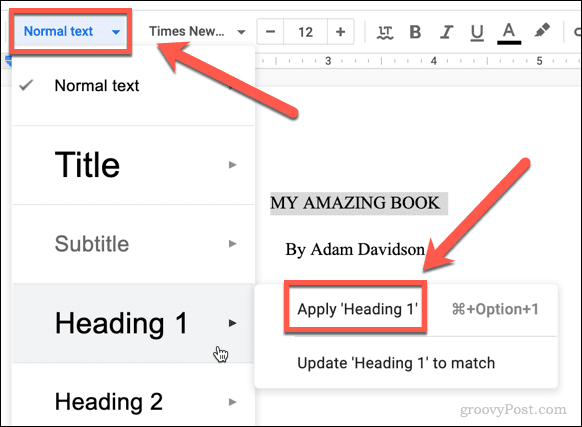
- Tajuk buku anda kini akan muncul sebagai tajuk besar pada halaman tajuk anda.
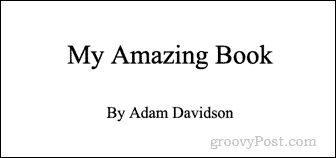
Namakan semula Dokumen Anda dalam Dokumen Google
Ini adalah masa yang baik untuk menamakan dokumen anda. Sebab kami telah menunggu sehingga ketika ini ialah Dokumen Google akan menjana nama fail untuk anda daripada kandungan pertama dalam dokumen anda, yang menjimatkan anda daripada perlu menaipnya.
Begini cara ia berfungsi:
- Klik dalam medan nama dokumen, yang sepatutnya membaca Dokumen Tidak Bertajuk pada masa ini .
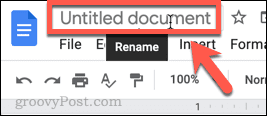
- Medan hendaklah diisi secara automatik dengan tajuk buku anda.
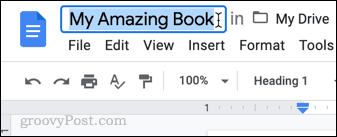
- Jika anda ingin menggunakan nama lain untuk dokumen anda, anda boleh menaipnya di sini.
Buat Bab Pertama Anda dalam Dokumen Google
Halaman tajuk anda telah selesai dan dokumen anda telah dinamakan. Kini tiba masanya untuk mencipta bab pertama anda.
Ini adalah langkah-langkahnya:
- Klik di hujung nama anda pada halaman tajuk.
- Tekan Ctrl-Enter pada Windows atau Cmd-Enter pada Mac untuk membuat pemisah halaman. Ini memastikan bahawa bab pertama anda bermula pada halaman yang berbeza dengan halaman tajuk anda.
- Taip nama bab anda.
- Adalah penting untuk menggunakan tajuk dan bukannya hanya menulis tajuk bab anda dalam fon tebal, kerana ia akan membantu apabila tiba masanya untuk membuat jadual kandungan. Serlahkan nama bab anda, dan klik pada lungsur turun Teks .
- Kali ini, tatal ke bawah dan kemudian klik pada Tajuk 2 .
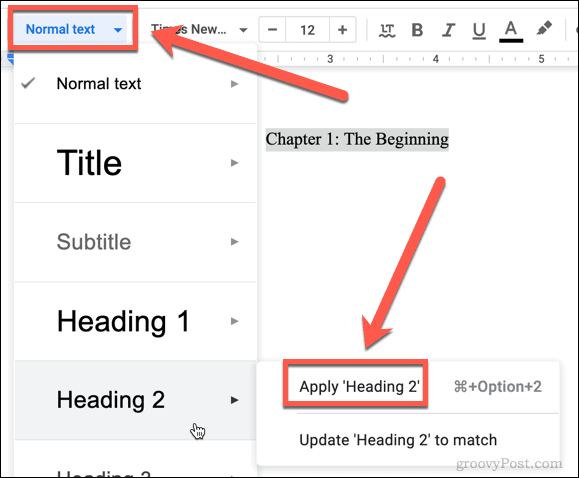
- Jika anda mahu, klik pada ikon Jajarkan Tengah , untuk meletakkan tajuk bab anda di tengah-tengah halaman.
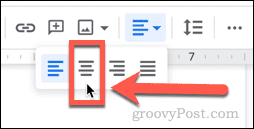
- Klik pada penghujung tajuk bab anda, dan kemudian tekan Enter untuk memulakan perenggan pertama.
- Mula menulis bab anda.

- Apabila anda menamatkan bab anda, ulangi langkah 2-7 di atas untuk mencipta bab seterusnya.
Mengkonfigurasi Pengepala dan Pengaki dalam Dokumen Google
Memandangkan anda telah menulis beberapa halaman, anda memerlukan beberapa nombor halaman untuk buku anda. Kita boleh menambah ini dengan menggunakan pengepala dan pengaki.
Ini caranya:
- Klik pada Sisipkan > Pengepala & Pengaki > Pengepala .
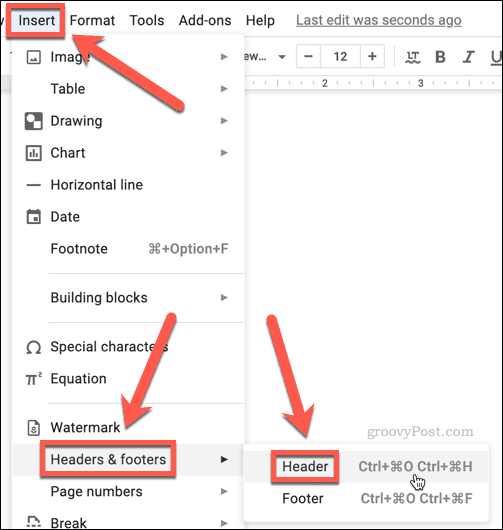
- Taip nama buku anda. Jika anda mahu ini muncul secara terpusat, klik pada ikon Jajarkan Tengah .

- Jika anda menatal ke bahagian atas dokumen anda, pada halaman pertama anda akan melihat kotak semak Halaman Pertama Berbeza . Pastikan ini dinyahtandai supaya pengepala tidak muncul pada halaman tajuk anda.
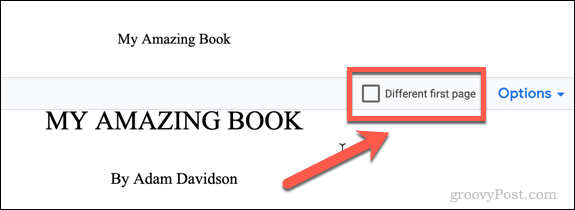
- Sekarang klik pada Sisipkan > Pengepala & Pengaki > Pengaki .
- Klik pada menu lungsur Pilihan dan kemudian klik pada Nombor Halaman .
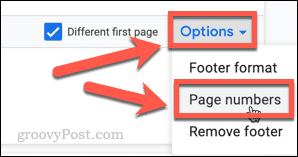
- Nyahtanda kotak semak Tunjukkan Pada Halaman Pertama jika anda tidak mahu nombor halaman pada halaman tajuk anda. (Ia kelihatan lebih baik tanpa satu). Klik Guna.
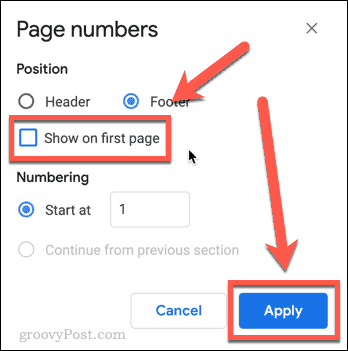
- Klik di mana-mana dalam badan utama dokumen. Anda kini sepatutnya melihat pengepala halaman dan nombor halaman anda pada setiap halaman kecuali halaman tajuk.
Buat Jadual Kandungan dalam Dokumen Google
Langkah terakhir ialah menyediakan jadual kandungan. Inilah sebabnya kami membuat semua tajuk bab kami pengepala H2 dan bukannya teks tebal: Dokumen Google kini akan membuat jadual kandungan menggunakan pengepala tersebut.
Ini adalah cara ia berfungsi:
- Klik pada penghujung nama anda pada halaman tajuk, dan tekan Ctrl-Enter pada Windows atau Cmd-Enter pada Mac untuk membuat pemisah halaman. Ini akan memasukkan halaman baharu untuk jadual kandungan kami.
- Klik Sisipkan > Jadual Kandungan dan pilih sama ada anda mahu jadual kandungan anda memasukkan nombor halaman, atau hanya terdiri daripada pautan ke setiap bab.
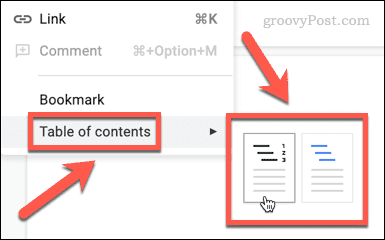
- Jadual kandungan anda kini akan dibuat.
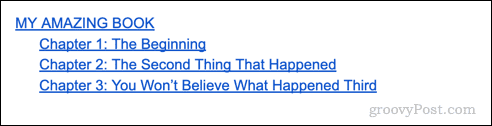
- Apabila anda menambah lebih banyak bab, anda perlu mengemas kini jadual kandungan anda. Untuk berbuat demikian, klik padanya, dan kemudian klik pada butang Kemas Kini Jadual Kandungan .
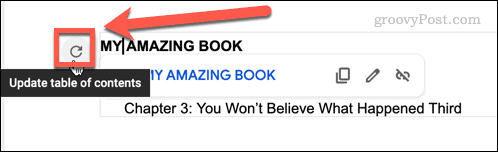
Buat Templat Buku dalam Dokumen Google
Jika anda merancang untuk menulis lebih daripada satu buku, maka kami pasti mengesyorkan anda menyimpan salinan dokumen anda yang boleh digunakan sebagai templat untuk buku lain.
Ini adalah langkah-langkahnya:
- Klik pada Fail > Buat Salinan .
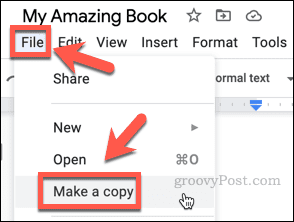
- Namakan templat anda dan klik pada Buat Salinan .
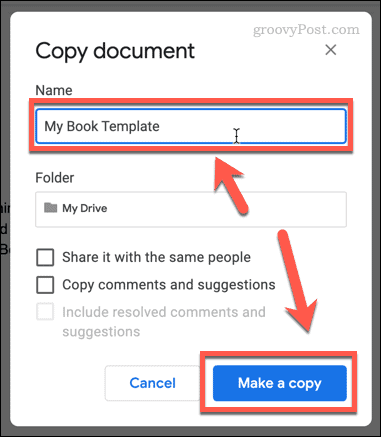
- Keluarkan mana-mana teks bab, tetapi tinggalkan tajuk bab; anda hanya boleh menulis ganti ini apabila anda menulis buku baharu, dan ia menjimatkan perlu menyediakan pemformatan semula.
- Sekarang apabila anda ingin mencipta buku lain, cuma buka templat buku anda, dan klik pada Fail > Buat Salinan untuk mencipta dokumen baharu. Dengan cara itu, templat anda akan sentiasa kekal tidak berubah.
Manfaatkan Dokumen Google sepenuhnya
Tidak banyak tugas pemprosesan perkataan yang tidak boleh dilakukan dalam Dokumen Google. Kini setelah anda tahu cara membuat buku dalam Dokumen Google, terdapat banyak lagi yang perlu dipelajari.
Mudah sahaja untuk berkongsi dokumen anda jika anda ingin bekerjasama, malah anda boleh menetapkan tarikh tamat tempoh untuk dokumen yang dikongsi supaya orang ramai tidak boleh mengaksesnya selama-lamanya. Jika anda bimbang tentang ia sebagai apl dalam talian, anda boleh bekerja di luar talian dengan Dokumen Google jika anda tahu caranya.
Jika anda masih tidak dapat melepaskan Microsoft Office, anda juga boleh mengeksport Google Docs ke format Microsoft Office .
Mengeksport ke PDF atau Format E-Buku
Mengeksport Dokumen Google anda kepada format PDF atau e-buku ialah langkah terakhir dalam mengubah projek penulisan anda menjadi buku yang kelihatan profesional.
Ini akan memudahkan anda berkongsi dan mengedarkan karya anda, sama ada anda menerbitkan sendiri atau menyerahkannya kepada penerbit.
Langkah pertama ialah memilih Fail dan kemudian Muat turun dari bar navigasi atas.
Anda kemudiannya akan dibentangkan dengan menu lungsur turun format yang tersedia.
Pilih PDF (.
pdf) atau E-book (.
epub) bergantung pada format yang anda perlukan.
Sebaik sahaja anda membuat pilihan anda, dokumen anda akan dimuat turun ke komputer anda dalam format yang dipilih.
Apabila anda mengeksport dokumen anda ke format PDF atau e-buku, adalah penting untuk memberi perhatian kepada saiz halaman, jidar dan jarak dokumen.
Untuk memastikan bahawa dokumen kelihatan profesional apabila ia dicetak atau dilihat pada peranti digital, adalah penting untuk memastikan bahawa reka letak adalah konsisten sepanjang keseluruhannya.
Jika dokumen bertujuan untuk dicetak, pastikan anda memilih saiz halaman yang betul, seperti A4 atau Letter AS.
Jika ia bertujuan untuk peranti digital, pilih saiz halaman yang sesuai dengan peranti yang akan dilihat.
Perkara yang sama berlaku untuk margin dan jarak.
Contohnya, jika ia bertujuan untuk cetakan, gunakan jidar 1 inci dan teks satu jarak.
Jika ia bertujuan untuk peranti digital, gunakan margin yang lebih kecil dan teks dwijarak.
Setelah dokumen anda dieksport ke format PDF atau e-buku, anda boleh berkongsi dengan orang lain dengan mudah.
Ia boleh dimuat naik ke tapak web seperti Amazon atau Apple Books, atau ia boleh dihantar kepada penerbit untuk dipertimbangkan.
Ia juga boleh dicetak di rumah atau kedai percetakan untuk salinan fizikal.
Tidak kira bagaimana anda memilih untuk berkongsi kerja anda, mengeksport ke format PDF atau e-buku ialah cara terbaik untuk memastikan ia kelihatan profesional dan digilap.

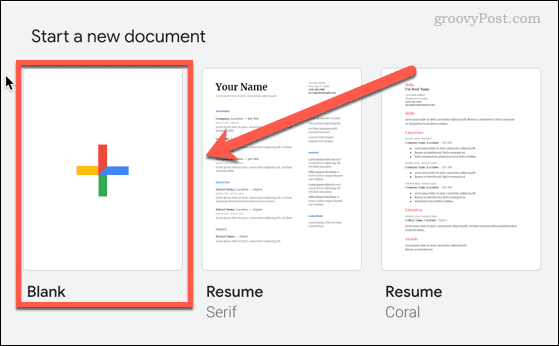
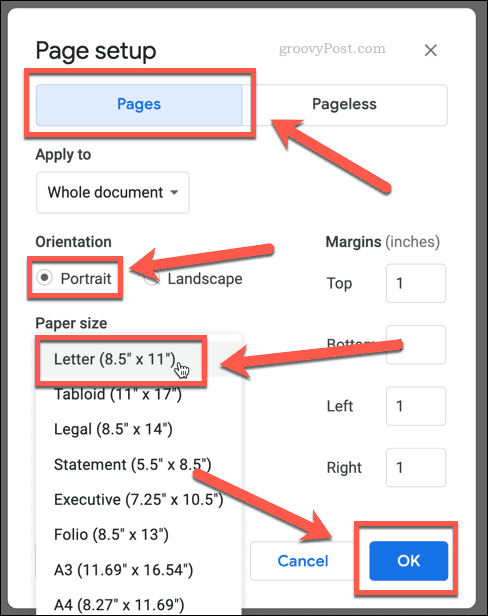
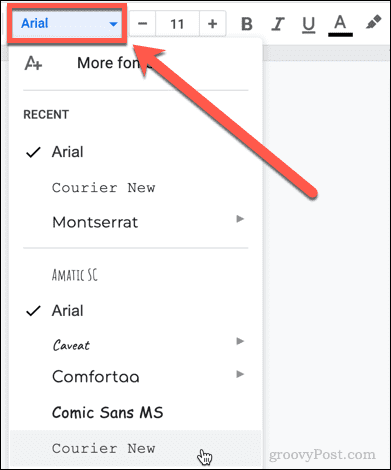

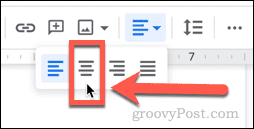
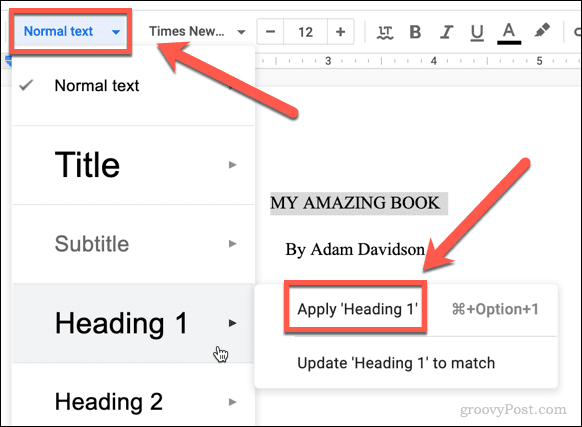
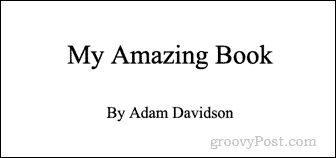
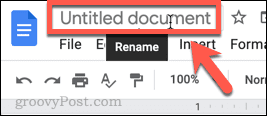
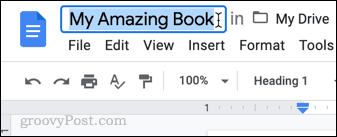
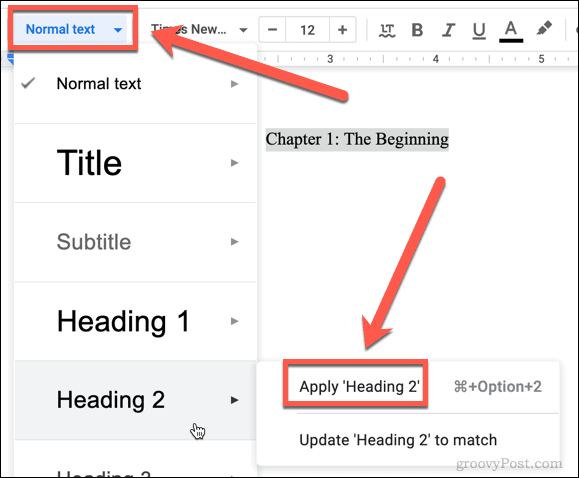

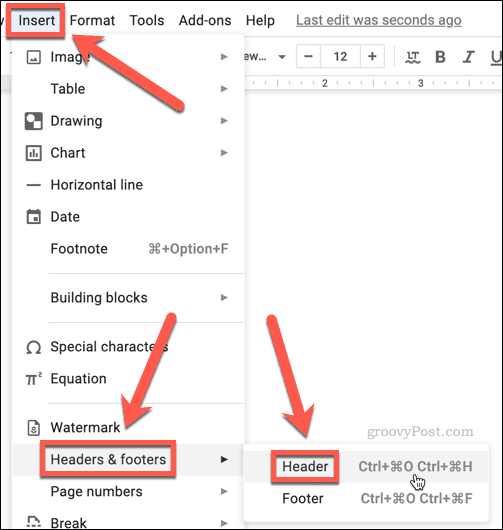

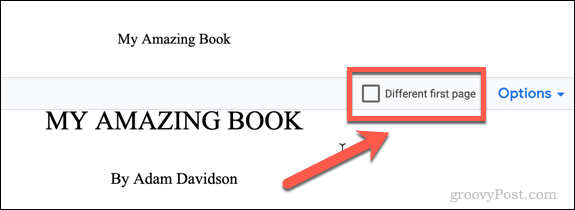
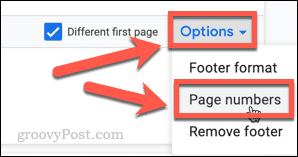
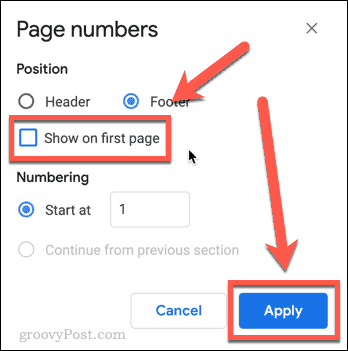
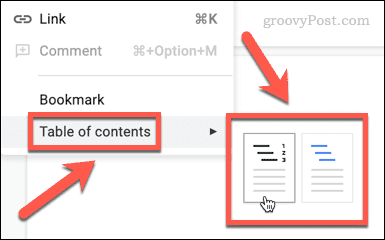
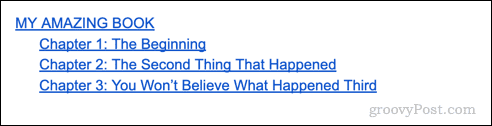
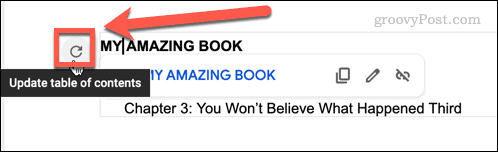
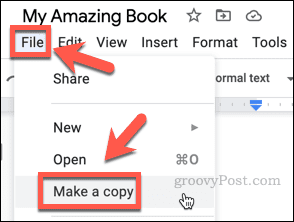
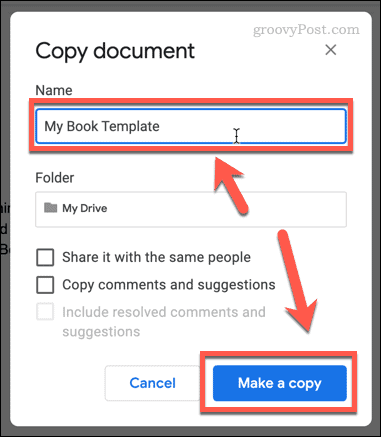


![Bagaimana Untuk Selesaikan Masalah Lampu Merah Pengawal PS4? [Penyelesaian Dicuba & Diuji] Bagaimana Untuk Selesaikan Masalah Lampu Merah Pengawal PS4? [Penyelesaian Dicuba & Diuji]](https://luckytemplates.com/resources1/images2/image-6314-0408151057238.png)





